كيفية إزالة فلتر السناب من الصور – حلول سريعة وسهلة
لقد أصبحت فلاتر سناب شات اتجاهًا شائعًا لتحسين الصور، ولكن أحيانًا قد تبدو الصور الملتقطة مفرطة التأثير. إذا كنت تبحث عن إزالتها من صورك، فقد تحتاج إلى فهم التحديات المرتبطة بذلك. بينما لا يوفر التطبيق ميزة إزالة فلتر سناب شات، يمكنك اختيار استخدام أدوات مختلفة.
لحسن الحظ، هناك العديد من أدوات التحرير، مثل HitPaw FotorPea وغيرها، التي تساعدك في إزالة أو تعديل فلاتر سناب شات غير المرغوب فيها. تتيح هذه الأدوات للمستخدمين تحرير الملصقات والنصوص والعناصر التراكبية بعناية، مما يترك صورة أكثر أصالة. في هذا الدليل، سنستكشف الحلول التي يمكنك استخدامها لإزالة الفلاتر من صورك للحصول على سيطرة كاملة على النتيجة النهائية.
الجزء 1. هل يمكنك إزالة فلتر السناب من الصور؟
يتم تطبيق الفلاتر من سناب شات مباشرة على الصورة في الوقت الفعلي أثناء التقاطها. حيث يتم تعديل الصورة الأصلية باستخدام تعديلات الألوان، المكياج الافتراضي، أو الميزات المتحركة. بمجرد تطبيق الفلتر وحفظ الصورة، لا توجد طريقة بسيطة لإزالة العناصر المضافة مباشرة.
تشمل التعديلات الأساسية ضمن فلتر سناب شات تغييرات الوجه، الألوان، والإضاءة التي لا يمكن عكسها. ومع ذلك، يمكن إزالة بعض العناصر باستخدام أدوات تحرير الصور، مثل الملصقات أو النصوص المضافة. تتيح هذه الأدوات تنظيف الصورة وإزالة أي ملصقات غير مرغوب فيها أو عناصر زخرفية مضافة.
الجزء 2. استكشاف دور HitPaw FotorPea في إزالة فلاتر سناب شات
بالنسبة للمستخدمين الذين يبحثون عن حل دقيق لإزالة فلتر سناب شات من صورهم، يعتبر HitPaw FotorPea خيارًا ممتازًا. يوفر هذا البرنامج ميزة AI Retouch المتقدمة، مما يتيح للمستخدمين إزالة الفلاتر بدقة كبيرة مع ضمان بقاء الصورة واضحة وخالية من التشويش.
يمكن للمستخدمين الاختيار من بين أدوات متعددة لتسهيل عملية الإزالة، مثل أدوات التحديد بالمربع والفرشاة، التي تتيح تحريرًا واسعًا ومفصلًا. بالإضافة إلى ذلك، توفر ميزة ضبط الحجم مرونة لتخصيص حجم هذه الأدوات بناءً على المنطقة المراد تحريرها. وإذا قمت بتحديد المنطقة الخطأ عن طريق الخطأ، يمكنك تصحيحها بسرعة باستخدام أداة الممحاة.
دليل إزالة فلاتر سناب شات غير المرغوب فيها من الصور باستخدام HitPaw FotorPea
بعد استكشاف ميزة AI Retouch الرائعة في HitPaw FotorPea، يتضح أن هذا البرنامج يوفر طريقة سهلة الاستخدام لإزالة العناصر غير المرغوب فيها من صور سناب شات. سواء كان العنصر كائنًا أو ميزة محددة من سناب شات، يمكنك القيام بذلك باتباع الإرشادات التالية:
الخطوة 1. الوصول إلى ميزة AI Retouch
بعد تشغيل الإصدار الأخير من HitPaw FotorPea على جهاز الكمبيوتر الخاص بك، انتقل إلى علامة التبويب "Retouch" في اللوحة الجانبية اليسرى. من الصفحة الرئيسية، انقر فوق زر "Start Remove" لاستيراد صورة سناب شات لإزالة الفلتر.
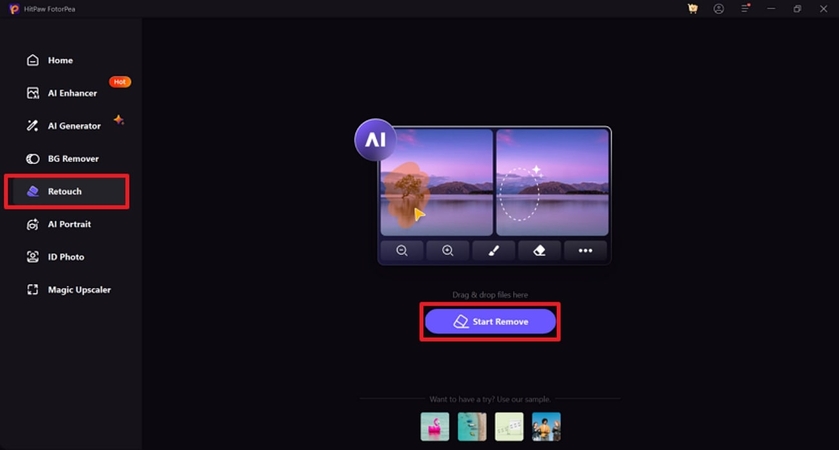
الخطوة 2. استخدام أداة الفرشاة
بمجرد الدخول إلى واجهة Retouch، استخدم أداة "Brush" من شريط الأدوات السفلي وقم بضبط حجمها وفقًا للفلتر الذي تريد إزالته.
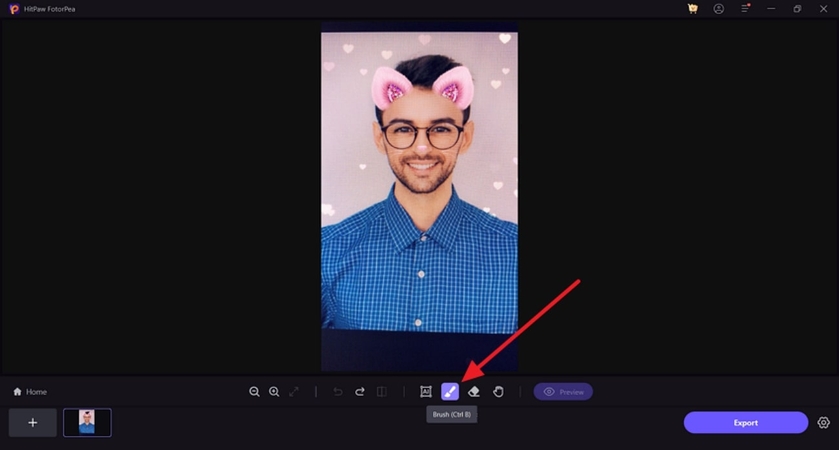
الخطوة 3. تمرير الفرشاة على الفلتر المراد إزالته
مرر الفرشاة على المنطقة من الصورة التي تحتوي على فلتر سناب شات. بمجرد تحديد المنطقة المستهدفة، انقر فوق زر "Preview" لبدء عملية الإزالة وعرض النتائج.
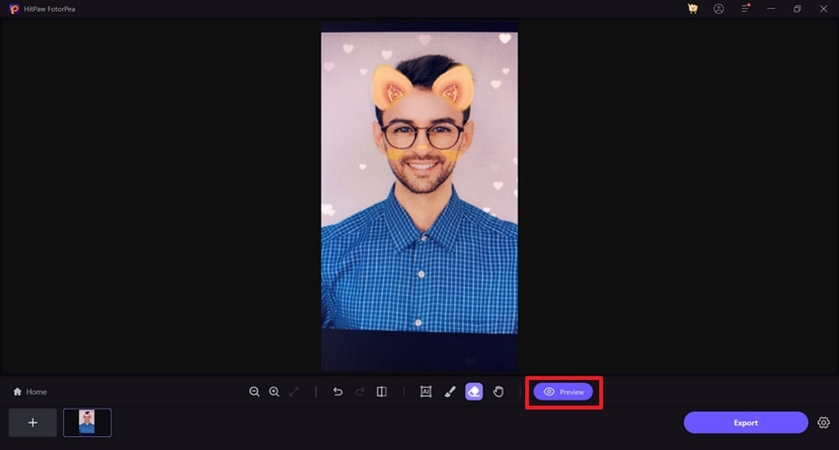
الجزء 3. أدوات بديلة لازالة الفلتر من السناب
يمكن للمستخدمين الذين يرغبون في إزالة فلاتر سناب شات من صورهم دون الحاجة إلى تنزيل أي برنامج على أجهزتهم استكشاف العديد من الأدوات الأخرى التي تقدم وظائف مماثلة. تم اختيار الأدوات التالية لإزالة فلاتر سناب شات عبر الإنترنت بعناية بناءً على ميزاتها لمساعدتك في اختيار الخيار الأفضل:
1. LunaPic
باستخدام هذه الأداة، يمكن للمستخدمين إزالة فلاتر سناب شات من صورهم بسهولة تامة من خلال بضع نقرات. بفضل واجهتها البسيطة، يمكن للمستخدمين تحميل صورة مباشرة من أجهزتهم أو عن طريق لصق رابط URL الخاص بصورة سناب شات. توفر هذه المنصة أداة ممحاة قابلة للتعديل، مما يتيح إزالة العناصر المحددة بدقة دون التأثير على بقية الصورة.
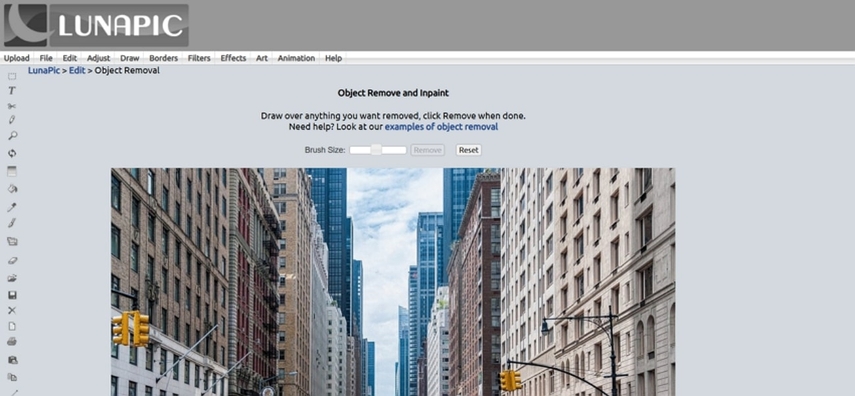
الميزات الرئيسية
1. بالإضافة إلى أدوات إزالة العناصر، يوفر LunaPic أدوات تحرير مثل القص وتغيير الحجم.
2. بعد التحرير، يمكن للمستخدمين حفظ صورهم بتنسيق JPG مجانًا.
3. تتيح أداة العصا السحرية للمستخدمين تطبيق تأثيرات على أجزاء معينة من الصورة.
2. Photoroom
Photoroom هو منصة أخرى عبر الإنترنت تتيح للمستخدمين إزالة العناصر غير المرغوب فيها من الصور بسهولة. بالإضافة إلى إزالة فلتر سناب شات، يمكن استخدام هذه الأداة لإزالة العلامات المائية من أي صورة. توفر الأداة ميزة AI Retouch المدعومة بالذكاء الاصطناعي، مما يسهل مسح العناصر ببساطة عن طريق سحب الفرشاة فوقها.
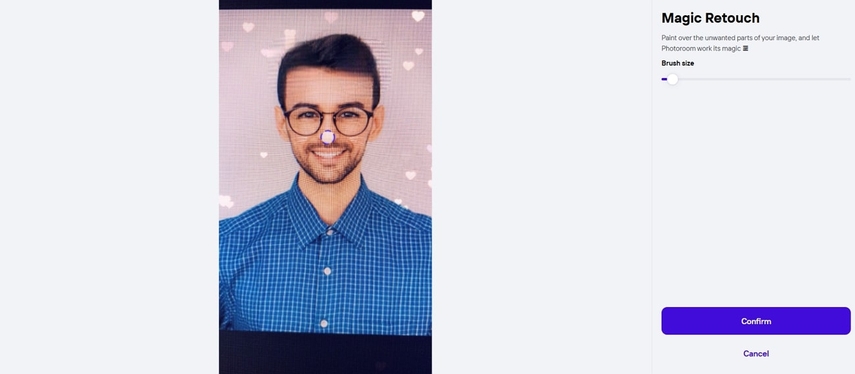
الميزات الرئيسية
1. يمكن للمستخدمين تحميل الصورة الناتجة بجودة عالية للحفاظ على التفاصيل والوضوح.
2. لتعزيز الجاذبية البصرية، يمكن تطبيق تأثيرات التمويه على الصور.
3. يتيح Photoroom للمستخدمين قلب الصور أفقيًا أو رأسيًا لتعديل الاتجاه.
3. insMind
يوفر هذا البرنامج أداة مخصصة تسمى AI Magic Eraser مصممة لإزالة الفلاتر غير المرغوب فيها من الصور بكفاءة. علاوة على ذلك، يمكن للمستخدمين استخدام هذه الأداة لتنعيم البشرة أو إصلاح عيوب الوجه للحصول على مظهر مصقول. بالإضافة إلى ذلك، يتيح insMind طمس الأشخاص أو أجزاء أخرى من صورك، مما يمنحك سيطرة كاملة على عملية التحرير.
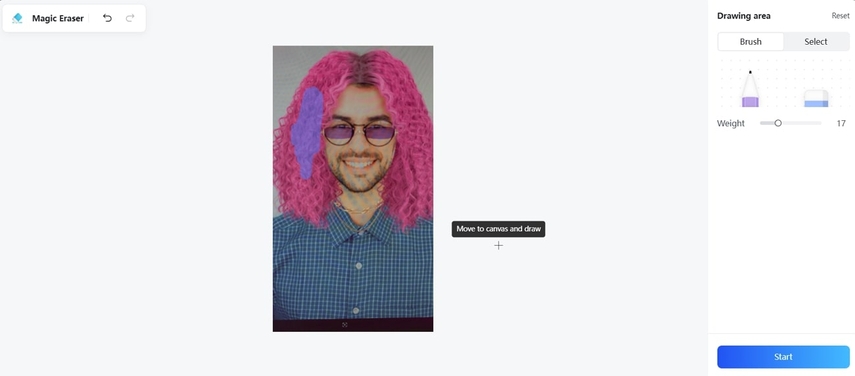
الميزات الرئيسية
1. يوفر insMind أداة ممحاة تتيح للمستخدمين إزالة العناصر بدقة من الصور.
2. يمكن للمستخدمين إنشاء إعدادات جذابة لصور سناب شات باستخدام ميزة الخلفية.
3. تعمل أداة AI Enhancer على تحسين جودة الصور بتحويلها إلى دقة عالية أو فائقة الدقة.
4. Fotor
تساعد هذه الأداة المستخدمين في تحديد أو الرسم عبر المنطقة التي يرغبون في إزالة الفلتر منها بسهولة. تضمن أداة الممحاة السحرية الخاصة بـ Fotor أن تقنيات الذكاء الاصطناعي تكشف عن العناصر الموجودة في الصورة المرفوعة لتسريع عملية إزالة فلتر سناب شات. بالإضافة إلى العناصر، يمكن أيضًا إزالة الفلاتر لاستعادة أصالة الصورة.
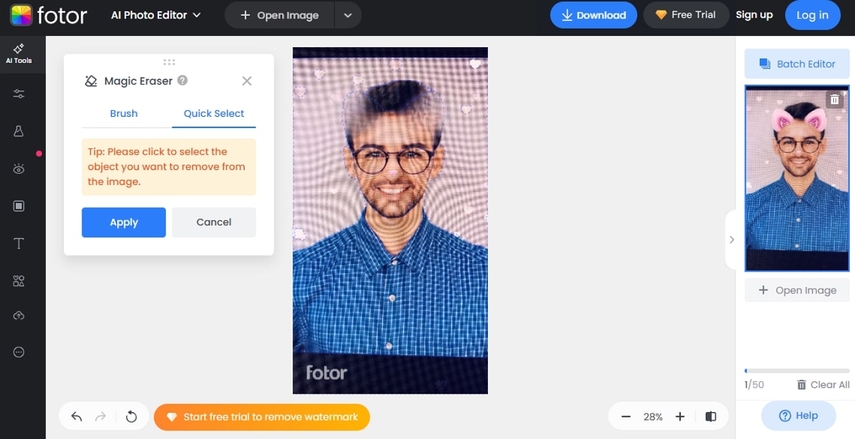
الميزات الرئيسية
1. يمكن للمستخدمين تحميل صور متعددة تحتوي على فلاتر والعمل عليها في نفس الوقت.
2. باستخدام هذه الأداة، يمكن للمستخدمين تلوين الصور بالأبيض والأسود.
3. يضيف سناب شات أحيانًا فلتر تمويه للصور، يمكن لـ Fotor إزالته بنقرة واحدة.
الجزء 4. 5 نصائح لتحرير طبيعي المظهر بعد إزالة الفلتر
عند استخدام إحدى الأدوات المذكورة أعلاه لإزالة فلتر سناب شات، يمكنك مراعاة هذه النصائح لتحسين الصورة بشكل أكبر:
1. امزج بعناية: عند إزالة فلاتر سناب شات، استخدم ميزات المعالجة أو النسخ لدمج المناطق المعدلة مع باقي الصورة. يساعد ذلك في تجنب الحواف الظاهرة وإنشاء انتقال سلس بين الأجزاء المعدلة وغير المعدلة من الصورة.
2. استخدم الطبقات للتعديلات: يتيح التحرير باستخدام الطبقات إجراء تغييرات دون تعديل الصورة الأصلية بشكل دائم. تسمح هذه الطريقة بتحسين التعديلات والتجربة دون فقدان تقدمك.
3. تحقق من النتائج على أجهزة مختلفة: قم بمعاينة الصورة على شاشات متعددة قبل الانتهاء من تعديلاتك. يضمن اتباع هذه النصيحة أن تبدو الصورة متسقة عبر الأجهزة المختلفة وتتجنب التباينات التي قد تظهر بسبب اختلاف دقة الشاشة.
4. ضبط الإضاءة والألوان: بعد إزالة الفلاتر، تأكد من توازن الإضاءة والألوان من خلال تعديل التباين والسطوع والتشبع. يساعد ذلك في مطابقة المناطق المعدلة مع باقي الصورة للحصول على مظهر طبيعي أكثر.
5. قم بالتكبير للتفاصيل: قم دائمًا بالتكبير لفحص التفاصيل الدقيقة أثناء التحرير. قد تصبح العيوب الصغيرة أكثر وضوحًا بعد إزالة الفلتر، لذا فإن التدقيق يضمن عدم تفويت أي مناطق تحتاج إلى الانتباه.
الخاتمة
لختام هذا المقال، بينما لا يمكن إزالة فلتر سناب شات بشكل دائم، توفر أدوات مثل HitPaw FotorPea ومحررين آخرين عبر الإنترنت طرقًا فعالة لحذف عناصر معينة. تتيح هذه الأدوات للمستخدمين تنظيف صورهم واستعادة مظهر طبيعي أكثر. نشجعك على تجربة HitPaw FotorPea لتحسين صورك وتحقيق النتيجة المطلوبة بسهولة.








 HitPaw VoicePea
HitPaw VoicePea  HitPaw Univd
HitPaw Univd  HitPaw VikPea
HitPaw VikPea
شارك هذه المقالة:
حدد تقييم المنتج :
محمد أمين
محرر HitPaw
أعمل بالقطعة منذ أكثر من خمس سنوات. دائمًا ما يثير إعجابي عندما أجد أشياء جديدة وأحدث المعارف. أعتقد أن الحياة لا حدود لها لكني لا أعرف حدودًا.
عرض كل المقالاتاترك تعليقا
إنشاء التعليقات الخاص بك لمقالات HitPaw